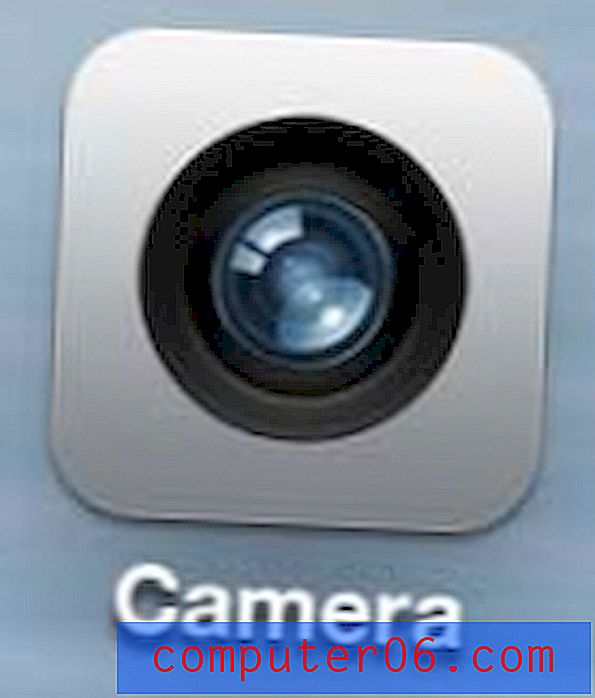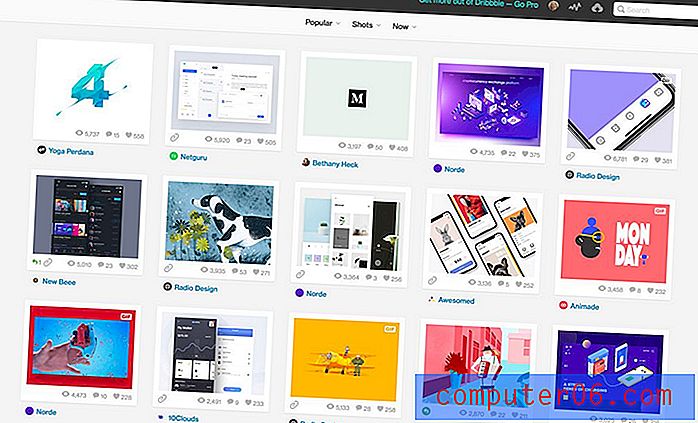Word 2010에서 시간을 새로운 로마 기본값으로 만드는 방법
최종 업데이트 : 2017 년 1 월 9 일
좋은 서체는 종종 개인적인 취향의 문제이며, 한 사람이 선호하는 것이 다른 사람보다 선호되지 않을 수 있습니다. 특정 기관의 문서 형식은 다를 수 있으므로 글꼴 관련 질문 및 문제는 Microsoft Word 2010 사용자에게 일반적입니다. 새 문서를 만들 때마다 글꼴을 변경하는 것이 항상 기억하기 쉬운 것은 아니므로 일반적으로 직장이나 학교용 문서를 만드는 경우 기본 글꼴을 상사가 선호하는 글꼴로 설정하는 것이 가장 좋습니다. 또는 선생님.
가장 일반적으로 선호되는 글꼴 중 하나는 Times New Roman이지만 Microsoft Word 2010 프로그램에서 기본 글꼴로 설정되어 있지 않을 수 있습니다. 다행히도 이것은 변경할 수있는 설정이므로 아래에서 계속 읽고 Times New Roman 글꼴을 작성하는 새 문서의 기본 옵션으로 설정하는 방법을 찾으십시오.
Word 2010에서 Times New Roman을 기본값으로 설정하는 방법
아래 기사의 단계는 새 문서를 만들 때 사용되는 글꼴을 변경합니다. 그러나이 변경 작업을 수행하기 전에 만든 문서 나 다른 컴퓨터에서 만든 문서는 여전히 문서에 정의 된 글꼴을 사용합니다. 기존 문서에서 글꼴을 변경하려면 문서 내부를 클릭하고 키보드에서 Ctrl + A 키를 눌러 전체 문서를 선택한 다음 글꼴을 변경해야합니다.
1 단계 : Microsoft Word 2010 열기. 빈 문서로 Word 2010이 열리지 않으면 새 빈 문서를 만듭니다.
2 단계 : 창의 맨 위에있는 홈 탭을 클릭하십시오.

3 단계 : Office 리본에서 글꼴 섹션의 오른쪽 하단에있는 글꼴 단추를 클릭합니다.
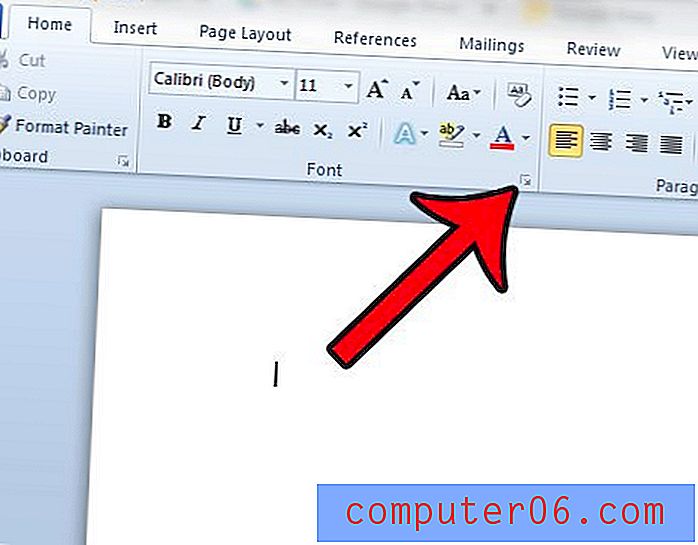
4 단계 : Font 아래의 목록에서 Times New Roman 을 선택하십시오. 색상, 스타일, 크기 및 효과와 같은 기본 글꼴의 다른 옵션을 변경하도록 선택할 수도 있습니다.
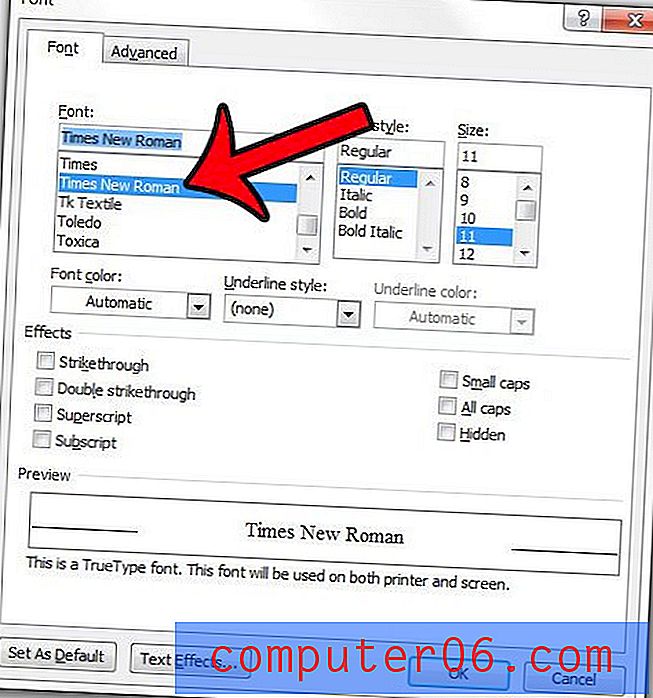
5 단계 : 창의 왼쪽 하단에서 기본값으로 설정 버튼을 클릭합니다.
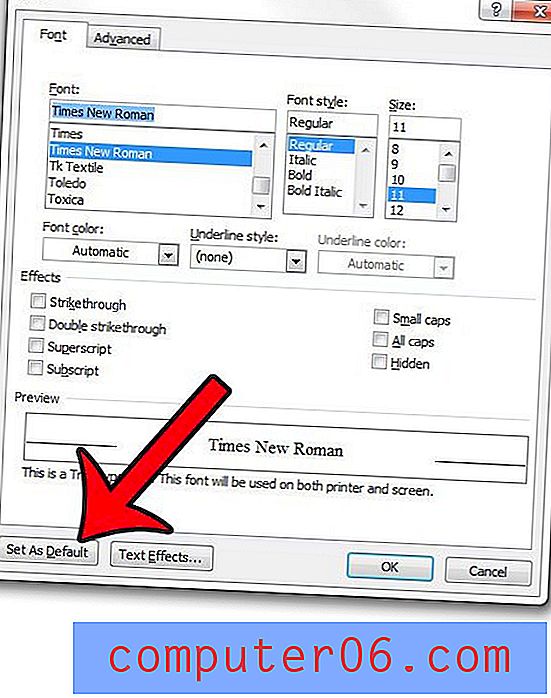
6 단계 : 일반 템플릿 기반 의 모든 문서 왼쪽에있는 원을 클릭 한 다음 확인 버튼을 클릭합니다.
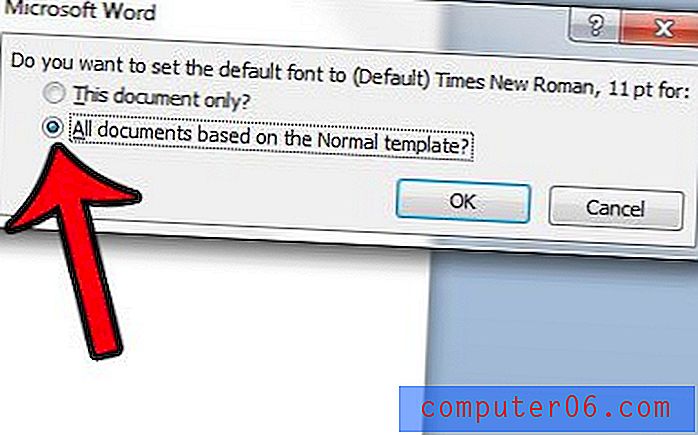
Microsoft Word 2010을 닫았다가 다시 열면 Times New Roman이 기본 글꼴로 설정됩니다. 기본 글꼴을 변경 한 후 빈 문서를 저장할 필요가 없습니다. 기본 설정은 개별 문서가 아닌 템플릿에 적용됩니다.
요약 – Times New Roman을 Word의 기본값으로 설정하는 방법
- 홈 탭을 클릭하십시오.
- 글꼴 대화 상자 실행기를 클릭하십시오.
- 서체 목록에서 Times New Roman 을 선택 하고 기본값으로 설정 버튼을 클릭하십시오.
- 일반 템플릿을 기반으로하는 모든 문서를 선택한 다음 확인을 누릅니다 .
Word 2010에서 사용할 새 글꼴이 있습니까? Word에서 사용할 수 있도록 Windows 7에 새 글꼴을 설치하는 방법을 알아보십시오.